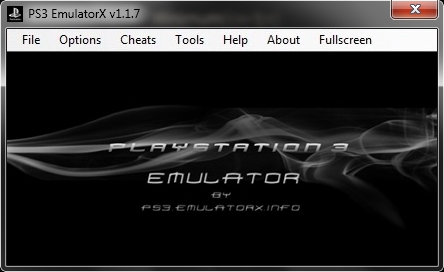Windows 7-ისთვის თამაშების ბიბლიოთეკა საკმაოდ ვრცელია, მაგრამ მოწინავე მომხმარებლებმა იციან როგორ გააკეთონ ეს კიდევ უფრო მეტი - თამაშის კონსოლების ემულატორების გამოყენებით - კერძოდ, PlayStation 3. ქვემოთ ჩვენ გვეტყვით, თუ როგორ გამოიყენოთ სპეციალური პროგრამა PS3– ზე თამაშების გასატარებლად PC– ზე.
PS3 ემულატორები
სათამაშო კონსოლები, თუმცაღა მსგავსია კომპიუტერულ არქიტექტურაში, მაგრამ მაინც ძალიან განსხვავდება ჩვეულებრივი კომპიუტერებისგან, ასე რომ მხოლოდ იმიტომ, რომ თამაშისთვის კონსოლი არ მუშაობს მასზე. მათ, ვისაც სურს სათამაშო ვიდეოების თამაში სათამაშოებისგან, მივმართოთ ემულატორულ პროგრამას, რაც, უხეშად რომ ვთქვათ, ვირტუალური კონსოლია.
PlayStation– ის ერთადერთი მოქმედი მესამე თაობის ემულატორი არის არაკომერციული პროგრამა სახელწოდებით RPCS3, რომელიც 8 წლის განმავლობაში შეიმუშავა მოყვარულთა გუნდმა. მიუხედავად გრძელვადიანი პერიოდისა, ყველაფერი არ მუშაობს ისეთივე, როგორც ნამდვილ კონსოლზე - ეს ეხება თამაშებსაც. გარდა ამისა, კომფორტული აპლიკაციისთვის დაგჭირდებათ საკმაოდ ძლიერი კომპიუტერი: პროცესორი x64 არქიტექტურა, მინიმუმ Intel Hasvell ან AMD Ryzen თაობა, 8 GB ოპერატიული მეხსიერება, Vulcan ტექნოლოგიით დისკრეტული გრაფიკული ბარათი და, რა თქმა უნდა, 64-ბიტიანი სიმძლავრის ოპერაციული სისტემა, ჩვენი საქმეა Windows 7.
ეტაპი 1: ჩამოტვირთეთ RPCS3
პროგრამას ჯერ არ მიუღია ვერსია 1.0, ამიტომ იგი ორობითი წყაროების სახით მოდის, რომლებიც ადგენენ AppVeyor ავტომატური სერვისით.
ეწვიეთ პროექტის გვერდს AppVeyor– ზე
- ემულატორის უახლესი ვერსია არის არქივი 7Z ფორმატით, საბოლოოა, ფაილების ჩამონათვალის ჩამოტვირთვისთვის. გადმოტვირთვის დასაწყებად დააჭირეთ მის სახელს.
- შეინახეთ არქივი ნებისმიერ მოსახერხებელ ადგილზე.
- განაცხადის რესურსების გასაახალგაზრდავებლად გჭირდებათ არქივი, სასურველია 7-Zip, მაგრამ WinRAR ან მისი ანალოგებიც შესაფერისია.
- ემულატორი უნდა ამოქმედდეს შესრულებული ფაილის საშუალებით სახელწოდებით rpcs3.exe.
ეტაპი 2: ემულატორის დაყენება
განაცხადის ამოქმედებამდე შეამოწმეთ არის თუ არა დამონტაჟებული Visual C ++ Redistributable Packages ვერსიები 2015 და 2017, ასევე უახლესი DirectX პაკეტი.
ჩამოტვირთეთ Visual C ++ გადანაწილება და DirectX
ფირმის დამონტაჟება
მუშაობისთვის, ემულატორს დასჭირდება პრეფიქსი firmware ფაილი. მისი ჩამოტვირთვა შეგიძლიათ ჩამოტვირთოთ Sony– ს ოფიციალური რესურსიდან: მიყევით ბმულს და დააჭირეთ ღილაკს "ახლა ჩამოტვირთვა".
გადმოწერეთ დამონტაჟებული firmware შემდეგი ალგორითმის გამოყენებით:
- განახორციელეთ პროგრამა და გამოიყენეთ მენიუ "ფაილი" - "დააინსტალირეთ firmware". ეს ელემენტი შეიძლება ასევე განთავსდეს ჩანართში. "ინსტრუმენტები".
- გამოიყენეთ ფანჯარა "Explorer" გადმოწერილი firmware ფაილით დირექტორიაში წასასვლელად აირჩიეთ ეს და დააჭირეთ "გახსნა".
- დაელოდეთ პროგრამული უზრუნველყოფის დატვირთვას ემულატორში.
- ბოლო ფანჯარაში დააჭირეთ ღილაკს კარგი.
მენეჯმენტის კონფიგურაცია
მართვის პარამეტრები განთავსებულია მენიუს მთავარ პუნქტში "კონფიგურაცია" - "PAD პარამეტრები".
მომხმარებლებისთვის, რომლებსაც არ აქვთ ჯასტისტები, კონტროლი დამოუკიდებლად უნდა დააკონფიგურიროთ. ეს კეთდება ძალიან მარტივად - დააჭირეთ LMB ღილაკს, რომლის კონფიგურაცია გსურთ, შემდეგ დააჭირეთ დააინსტალიროთ სასურველ კლავიშზე. როგორც მაგალითს, ჩვენ გთავაზობთ სქემას ქვემოთ მოცემულ ეკრანიდან.
დასრულების შემდეგ, არ დაგავიწყდეთ დააწკაპუნოთ კარგი.
Xinput კავშირის პროტოკოლის მქონე Gamepads- ის მფლობელებისთვის, ყველაფერი ძალიან მარტივია - ემულატორის ახალი გადასინჯვები ავტომატურად განათავსებს საკონტროლო ღილაკებს შემდეგი სქემის მიხედვით:
- "მარცხენა სტიკი" და "მარჯვენა სტიკი" - Gamepad– ის მარცხენა და მარჯვენა ჩხირები, შესაბამისად;
- "D-Pad" - crosspiece;
- "მარცხენა ცვლა" - გასაღებები ლბ, ლტ და L3;
- "სწორი ცვლა" დაევალა რბ, რტ, R3;
- "სისტემა" - "დაწყება" შეესაბამება იგივე gamepad ღილაკს და ღილაკს "აირჩიეთ" გასაღები უკან;
- "ღილაკები" - ღილაკები "მოედანი", "სამკუთხედი", "წრე" და "ჯვარი" შეესაბამება კლავიშებს X, ი, ბ, ა.
ემულაციის პარამეტრები
ემულაციის ძირითადი პარამეტრების შესასვლელი მდებარეობს "კონფიგურაცია" - "პარამეტრები".
მოკლედ განვიხილოთ ყველაზე მნიშვნელოვანი ვარიანტები.
- ტაბ "ბირთვი". აქ ხელმისაწვდომი პარამეტრები უნდა იყოს ნაგულისხმევი. დარწმუნდით, რომ საპირისპირო ვარიანტი "საჭირო ბიბლიოთეკები დატვირთვა" არის გამშვები ნიშანი.
- ტაბ "გრაფიკა". პირველ რიგში, მენიუში აირჩიეთ სურათის გამომავალი რეჟიმი "რენდერი" - თავსებადი ჩართულია ნაგულისხმევი "OpenGL"მაგრამ უკეთესი შესრულებისთვის შეგიძლიათ დააინსტალიროთ "ვულკანი". რენდერი "ნულოვანი" განკუთვნილია ტესტირებისთვის, ასე რომ არ შეეხოთ მას. დატოვე დარჩენილი ვარიანტები, როგორც არის, თუ თქვენ ვერ გაზრდით ან შეამცირებთ რეზოლუციას ჩამონათვალში "რეზოლუცია".
- ტაბ "აუდიო" რეკომენდებულია ძრავის არჩევა "OpenAL".
- პირდაპირ ჩანართზე "სისტემები" და სიაში "ენა" არჩევა "ინგლისური აშშ". რუსული ენა, ეს არის "რუსული"არჩევანის გაკეთება არასასურველია, რადგან შესაძლოა ზოგიერთ თამაშს ეს არ იმუშავებს.
დააჭირეთ კარგი მიიღოს ცვლილებები.
ამ ეტაპზე, თავად ემულატორის დაყენება დასრულებულია და ჩვენ გადავდივართ თამაშების დაწყების აღწერაში.
ეტაპი 3: თამაშის დაწყება
განხილული ემულატორი მოითხოვს საქაღალდის თამაშის რესურსებით გადაადგილებას სამუშაო დირექტორიის ერთ დირექტორიაში.
ყურადღება! შემდეგი პროცედურების დაწყებამდე დახურეთ RPCS3 ფანჯარა!
- საქაღალდის ტიპი დამოკიდებულია თამაშის გამოშვების ტიპზე - დისკის ნაგავსაყრელები უნდა განთავსდეს შემდეგ საიტზე:
* ემულატორის ძირეული დირექტორია * dev_hdd0 disc - PlayStation Network– ის ციფრული გამოცემა უნდა იყოს კატალოგური
* ემულატორის ძირეული დირექტორია * dev_hdd0 თამაში - გარდა ამისა, ციფრული პარამეტრები დამატებით მოითხოვს საიდენტიფიკაციო ფაილს RAP ფორმატით, რომელიც უნდა გადაწერილი იქნას მისამართზე:
* ემულატორის ძირეული დირექტორია * dev_hdd0 home 00000001 exdata
დარწმუნდით, რომ ფაილის ადგილმდებარეობა არის სწორი და გაუშვით RPKS3.
თამაშის დასაწყებად უბრალოდ დააჭირეთ ორჯერ დააჭირეთ LMB- ს მის სახელზე მთავარ განაცხადის ფანჯარაში.
პრობლემის გადაჭრა
ემულატორთან მუშაობის პროცესი ყოველთვის არ არის გლუვი - ჩნდება სხვადასხვა პრობლემები. განვიხილოთ ყველაზე გავრცელებული და გთავაზობთ გადაწყვეტილებებს.
ემულატორი არ იწყება, ის წარმოშობს შეცდომას "vulkan.dll"
ყველაზე პოპულარული პრობლემა. ასეთი შეცდომის არსებობა ნიშნავს, რომ თქვენი ვიდეო ბარათი არ უჭერს მხარს Vulkan ტექნოლოგიას და, შესაბამისად, RPCS3 არ იწყება. თუ დარწმუნებული ხართ, რომ თქვენი GPU მხარს უჭერს Vulcan- ს, მაშინ, სავარაუდოდ, ეს საკითხი მოძველებულია დრაივერებზე, და თქვენ უნდა დააინსტალიროთ პროგრამის ახალი ვერსია.
გაკვეთილი: როგორ განვაახლოთ მძღოლები ვიდეო ბარათზე
"საბედისწერო შეცდომა" firmware- ის ინსტალაციის დროს
ხშირად firmware ფაილის ინსტალაციის დროს, ჩნდება ცარიელი ფანჯარა, სათაურით "RPCS3 Fatal Error". არსებობს ორი შედეგი:
- გადაიტანეთ PUP ფაილი ნებისმიერ ადგილას, გარდა ემულატორის ძირეული დირექტორია და შეეცადეთ კიდევ ერთხელ დააინსტალიროთ firmware;
- ხელახლა გადმოწერეთ ინსტალაციის ფაილი.
როგორც პრაქტიკა გვიჩვენებს, მეორე ვარიანტი უფრო ხშირად გვეხმარება.
ხდება DirectX ან VC ++ გადანაწილებული შეცდომები
ასეთი შეცდომების დაფიქსირება ნიშნავს, რომ თქვენ არ დააინსტალირეთ ამ კომპონენტების საჭირო ვერსიები. გამოიყენეთ ბმულები მე -2 ნაბიჯის პირველი პუნქტის შემდეგ, რომ ჩამოტვირთოთ და დააინსტალიროთ საჭირო კომპონენტები.
თამაში არ ჩანს ემულატორის მთავარ მენიუში
თუ თამაში არ ჩანს მთავარ RPCS3 ფანჯარაში, ეს ნიშნავს, რომ თამაშის რესურსები პროგრამის მიერ არ არის აღიარებული. პირველი გამოსავალი არის ფაილების ადგილმდებარეობის შემოწმება: თქვენ შეიძლება განათავსოთ რესურსები არასწორ დირექტორიაში. თუ ადგილმდებარეობა სწორია, პრობლემა შეიძლება თავად რესურსებში ჩავარდეთ - შესაძლებელია, რომ ისინი დაზიანდეს, და ნაგავსაყრელი ისევ უნდა გაკეთდეს.
თამაში არ იწყება, შეცდომები არ არის
ყველაზე უსიამოვნოა გაუმართაობები, რომლებიც შეიძლება მოხდეს მთელი რიგი მიზეზების გამო. დიაგნოზის დროს სასარგებლოა RPCS3 ჟურნალი, რომელიც მდებარეობს სამუშაო ფანჯრის ბოლოში.
ყურადღება მიაქციეთ ხაზებს წითლად - ეს მიუთითებს შეცდომებზე. ყველაზე გავრცელებული ვარიანტია "ვერ ჩატვირთვა RAP ფაილი" - ეს ნიშნავს, რომ შესაბამისი კომპონენტი არ არის სასურველი დირექტორია.
გარდა ამისა, თამაში ხშირად არ იწყება ემულატორის არასრულყოფილების გამო - სამწუხაროდ, განაცხადის თავსებადობის სია კვლავ მცირეა.
თამაში მუშაობს, მაგრამ მასში პრობლემებია (დაბალი FPS, შეცდომები და არტეფაქტები)
კვლავ დაუბრუნდით თავსებადობის თემას. თითოეული თამაში უნიკალური შემთხვევაა - მას შეუძლია განახორციელოს ტექნოლოგიები, რომელსაც ემულატორს ამჟამად არ უჭერს მხარს, რის გამოც წარმოიქმნება სხვადასხვა ნივთები და შეცდომები. ამ შემთხვევაში, ერთადერთი გამოსავალია თამაშის გარკვეული ხნით გადადება - RPCS3 სწრაფად ვითარდება, ასე რომ, შესაძლებელია, რომ ადრე გამოქვეყნებული სათაური ექვსი თვის ან ერთი წლის შემდეგ იმუშაოს პრობლემების გარეშე.
დასკვნა
ჩვენ გადავამოწმეთ PlayStation 3 სათამაშო კონსოლის სამუშაო ემულატორი, მისი კონფიგურაციის მახასიათებლები და აღმოცენებული შეცდომების გადაწყვეტა. როგორც ხედავთ, განვითარების ამჟამინდელ მომენტში, emulator არ ჩაანაცვლებს ნამდვილ კონსოლს, მაგრამ ის საშუალებას გაძლევთ გაითამაშოთ მრავალი ექსკლუზიური თამაში, რომლებიც სხვა პლატფორმებზე მიუწვდომელია.